Vuoi giocare ai tuoi giochi preferiti per PC sulla tua TV principale? Con quell’enorme libreria di giochi, usare un computer Windows, macOS o Linux come una quasi console di gioco ha senso. Soprattutto visto che i controller delle tue console di giochi preferite sono compatibili con i sistemi operativi desktop.
Ma spesso c’è un problema: il tuo PC è in una stanza e la tua TV è in un’altra. Far passare un lungo cavo HDMI tra le due stanze è poco pratico. La risposta è lo streaming dei giochi dal computer alla TV attraverso la rete di casa.
Usa questi metodi per trasmettere giochi per PC alla TV.
Trasmettere giochi dal PC alla TV in qualsiasi stanza
Attualmente hai cinque opzioni per trasmettere videogiochi da un computer desktop o portatile alla TV:
- Un Miracast e un HDMI wireless
- Cast di giochi su una TV con Chromecast
- Giochi in streaming alla TV con Nvidia GameStream
- Costruisci un box fai da te Raspberry Pi Steam Link per lo streaming di giochi dal PC alla TV
- Trasmetti il tuo gioco da PC a una Smart TV o set-top box
Li abbiamo elencati in ordine crescente di efficacia. Quindi, anche se usare un dongle Miracast vi permetterà di trasmettere un gioco per PC alla vostra TV, non sarà così reattivo come Nvidia GameStream o Steam Link.
1. Giochi in streaming alla TV con Miracast e Wireless HDMI
Troverete diversi sistemi HDMI wireless disponibili che sono compatibili con i sistemi operativi desktop. L’HDMI wireless permette la trasmissione di segnali audio e video tra due dispositivi, rendendo possibili le altre tecnologie di questa lista.
I primi dispositivi HDMI wireless (come quelli che usano WiDi di Intel e AMD Wireless Display) sono stati sostituiti da Miracast. Miracast è lo standard per le connessioni wireless. Con il supporto di Windows, è possibile trasmettere giochi in streaming dal PC o dal portatile alla TV tramite un dongle compatibile.
Diversi produttori di smart TV includono anche il supporto Miracast. In quanto tale, potresti anche essere in grado di trasmettere giochi in streaming alla tua TV senza spendere soldi per un dongle Miracast. Se hai bisogno di un dongle, sono generalmente disponibili per meno di 100 dollari.
2. Lanciare un gioco per PC sulla TV tramite Chromecast
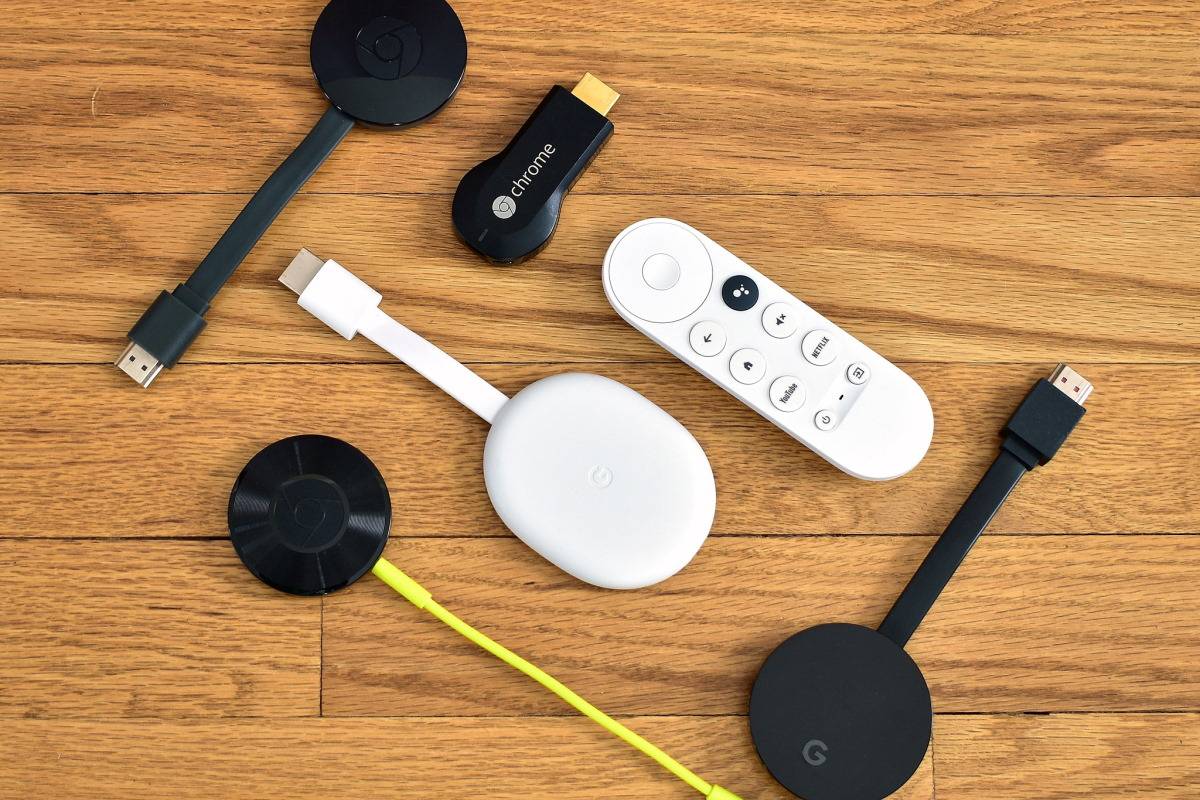
Se il vostro PC e Google Chromecast sono collegati alla stessa rete, potete trasmettere il vostro desktop alla TV. Qualunque cosa sia in esecuzione sul vostro computer – compresi i giochi – può essere trasmesso alla TV.
Perché questo funzioni è necessario utilizzare il browser Google Chrome sul computer in questione. Questo dovrebbe essere loggato con lo stesso account collegato al dispositivo Chromecast. Per fare questo:
- Accendi la tua TV
- Seleziona l’ingresso HDMI a cui è collegato il Chromecast
- Sul tuo PC, carica il browser Chrome e controlla di aver effettuato l’accesso
- Ora riduci a icona la finestra del browser
- Lancia il gioco che vuoi trasmettere alla TV
- Torna al browser Chrome e apri il menu
- Seleziona Cast
- Nel pop-up box clicca sul dropdown Sources e seleziona Desktop
- Clicca sul nome del dispositivo Chromecast per iniziare il casting
- Quando hai finito clicca sul pulsante Cast nel browser per disconnetterti
Il vantaggio di questo metodo è che funziona su qualsiasi sistema che esegue Google Chrome. Tuttavia, non è senza difetti. Per quanto questo metodo sia senza sforzo per lanciare giochi da un computer alla TV, il ritardo è terribile. Anche il casting di un gioco di strategia guidato dal mouse su una rete wireless a 5Ghz su un Chromecast Ultra collegato a Ethernet ha un notevole ritardo.
In breve, Chromecast va bene per gli spettatori, ma meno efficace per i giocatori.
3. Giochi in streaming su Nvidia Shield TV con GameStream
Per un modo più giocabile di trasmettere giochi per PC alla tua TV, considera la Nvidia Shield TV.
Utilizzando Nvidia GameStream, questo è efficace, ma si basa sul fatto che il vostro PC abbia una GPU adatta della serie Nvidia GTX. Ma con la vostra Nvidia Shield TV collegata alla stessa rete del vostro PC, lo streaming dei giochi può iniziare.
I giochi su Steam possono essere trasmessi in streaming alla Nvidia Shield TV così come quelli installati indipendentemente sul PC.
4. Utilizzare Steam Link per trasmettere i giochi del PC alla TV
Una caratteristica del servizio di distribuzione di giochi Steam, Steam Link può essere utilizzato per trasmettere i giochi in streaming a un dispositivo compatibile.
Ogni gioco nella libreria di Steam può essere trasmesso in streaming usando Steam Link, creando la propria console di gioco virtuale.
- Inizia aprendo Steam sul tuo PC.
- Aprite Steam > Impostazioni
- Selezionate Remote Play e poi selezionate Enable Remote Play
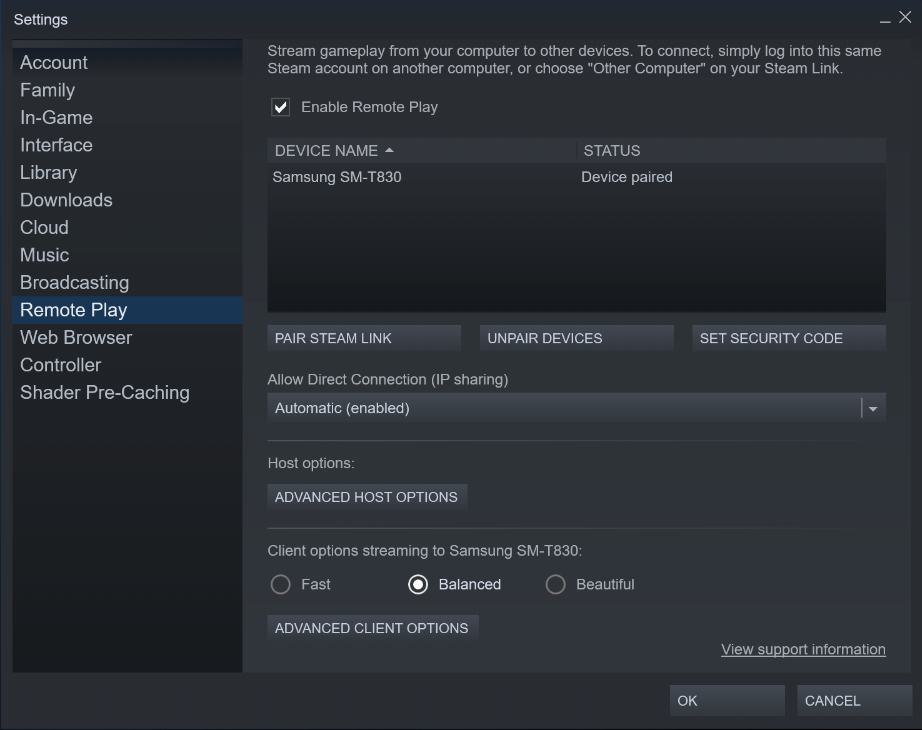
A questo punto sarete pronti per accoppiare un dispositivo Steam Link-compatibile con Steam Link – ma cosa userai? Alcune Smart TV e set-top box sono compatibili con Steam Link (vedi sotto) ma se non li avete, potete usare un computer Raspberry Pi economico. Per meno di 50 dollari potete comprare un computer che può essere collegato alla vostra TV come un box Steam Link dedicato.
L’alternativa è una Steam Link box. Tuttavia, essendo dispositivi fuori produzione, questi sono rari e incredibilmente costosi.
Qualunque cosa usiate, una volta impostato e pronto dovrete accoppiare il dispositivo Steam Link al vostro PC. Per farlo:
- In Steam > Impostazioni > Remote Play clicca su Pair Steam Link
- Sul dispositivo remoto, vai su Impostazioni > Computer
- Qui, seleziona il tuo PC di gioco (usa Rescan se non appare)
- Torna alla schermata di Steam Link e tocca Start Playing
- Il dispositivo remoto mostrerà un PIN, quindi inseriscilo in Steam sul tuo PC quando richiesto
- La connessione sarà quindi stabilita e sarai in grado di iniziare lo streaming con Steam Link.
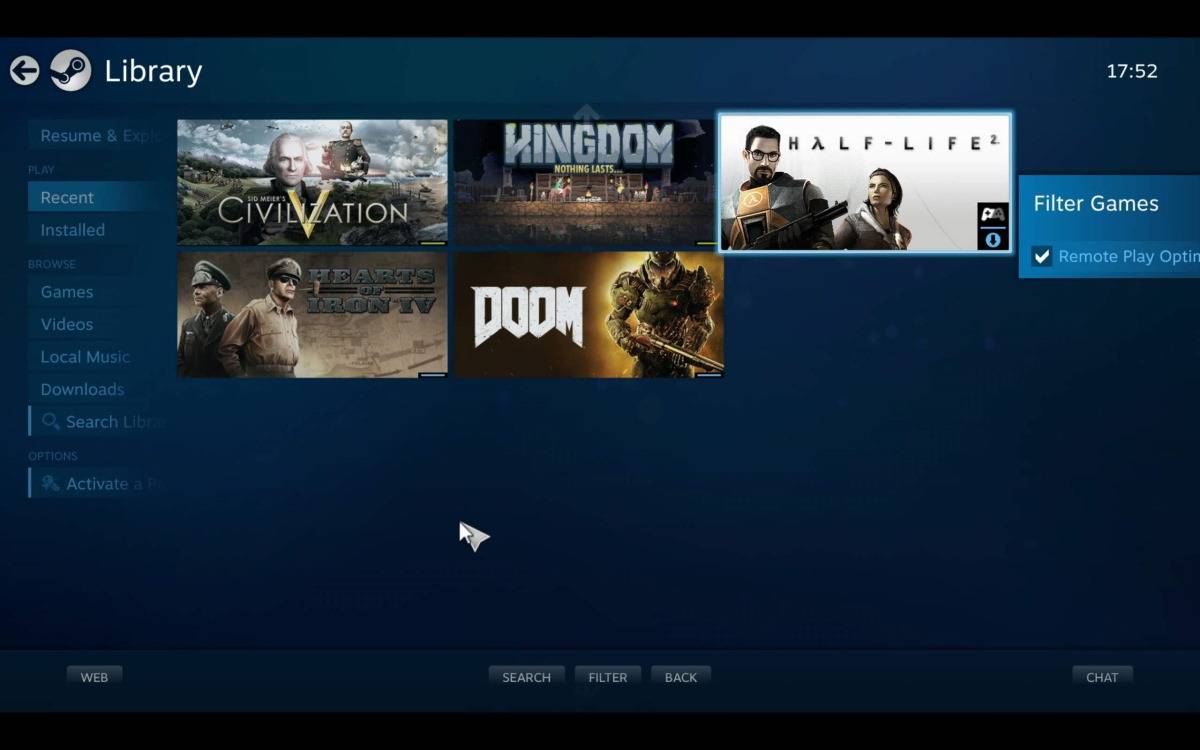
Assicurati di avere un controller di gioco collegato al tuo Steam Link. Per i migliori risultati, assicurati che la tua scatola Steam Link sia collegata al tuo router di rete con un cavo Ethernet.
5. Streaming di un gioco per PC su una Smart TV Set-top Box con l’app Steam Link
Infine, Steam Link può eseguire lo streaming di giochi per PC sulla Smart TV o su qualsiasi dispositivo che utilizza Apple TV o Android TV.
I grandi produttori di Smart TV come Sony e Samsung offrono Steam Link tra le app. Se la tua non lo fa, allora puoi usare Apple TV o Android TV box.
Qualunque metodo usiate, iniziate seguendo i passi sopra per configurare Steam per lo streaming. Una volta fatto questo, installate Steam Link sulla vostra Smart TV o sulla vostra Apple TV o Android TV box.
Scarica: Steam Link per AppleTV (tvOS) | Android TV (Gratis)
Con un controller di gioco tradizionale accoppiato via Bluetooth, puoi iniziare a trasmettere giochi per PC alla tua televisione.
Qual è il modo migliore per giocare ai giochi per PC sulla TV?
Con così tante opzioni per lo streaming o il cast di giochi per PC sulla TV, Steam Link è il più utilizzabile. Ma quale modo di usarlo sceglierete?
È una scelta difficile, ma se hai un budget e possiedi una Smart TV, una Apple TV o un Android TV box, questo metodo sembra il più adatto. Se preferite avere il controllo completo del vostro hardware, nel frattempo, costruire un box Steam Link con Raspberry Pi sarebbe più appropriato.
Mentre i dongle Miracast e Chromecast sono buoni per la visione, non sono ottimi per il gioco vero e proprio. Nel frattempo, se state già usando Nvidia Shield TV, avete una soluzione già pronta.
Tutto pronto e non sai a quali giochi giocare? Prova questi canali YouTube per recensioni di giochi affidabili.
Se possiedi anche delle console di gioco, controlla questi modi per giocare ai tuoi videogiochi ovunque.
Deputy Editor per Security, Linux, DIY, Programming, e Tech Explained. Produce anche The Really Useful Podcast e ha una vasta esperienza nel supporto desktop e software. Collaboratore della rivista Linux Format, Christian è un armeggiatore di Raspberry Pi, amante dei Lego e fan dei giochi retrò.
Altro da Christian Cawley